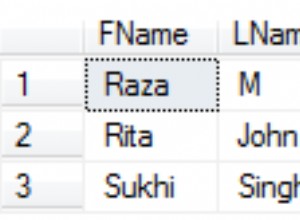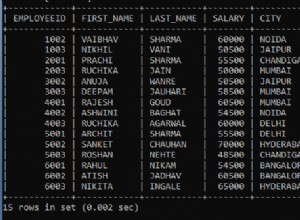En este tutorial, le mostraremos cómo instalar phpMyAdmin.
Este tutorial asume que ya ha conectado su servidor a ServerPilot y que ha creado al menos una aplicación en el servidor.
Siga estos pasos para instalar phpMyAdmin:
- Cargue y extraiga el archivo phpMyAdmin.
- Cambie el nombre y edite el archivo de configuración.
- Inicie sesión en phpMyAdmin.
Subir phpMyAdmin
Primero, visite www.phpmyadmin.net/home_page/downloads.php en su navegador y descargue el .tar.gz más reciente archivo. El archivo se llamará algo así como phpMyAdmin-4.X.Y-all-languages.tar.gz , donde X e Y son números de versión.
Luego, suba el archivo phpMyAdmin a su servidor usando SFTP.
En Cyberduck (o su cliente SFTP preferido), inicie sesión en su servidor con el usuario del sistema al que pertenece la aplicación y vaya a público , la carpeta raíz web de su aplicación.
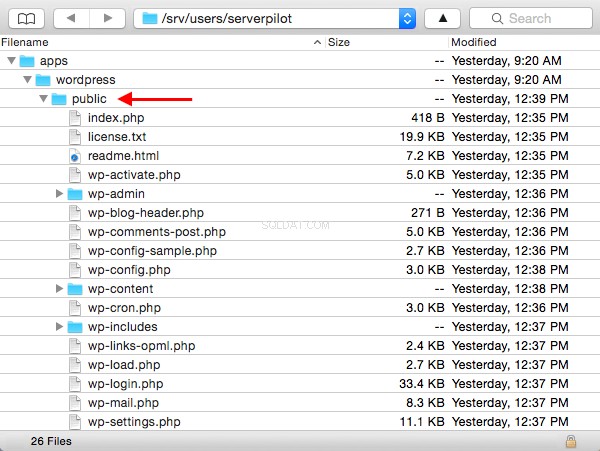
Seleccione y arrastre el archivo de almacenamiento al público de su aplicación. carpeta en Cyberduck.
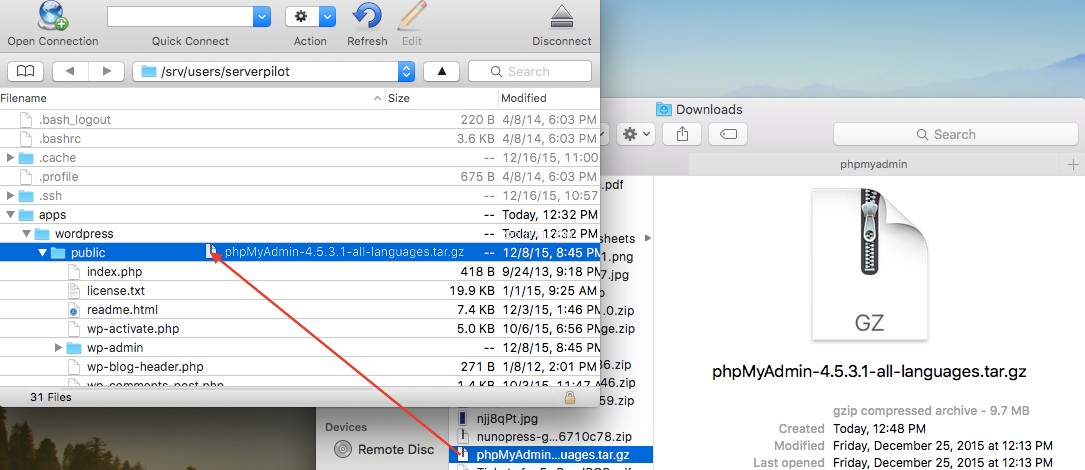
A continuación, haga clic una vez en el archivo phpMyAdmin y seleccione Expandir archivo desde el menú Archivo de Cyberduck.
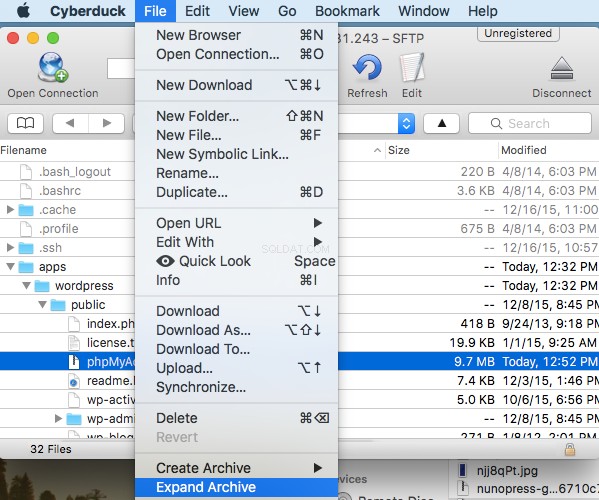
Cuando el archivo se haya descomprimido, elimine el archivo y cambie el nombre del nuevo phpMyAdmin carpeta a algo difícil de adivinar. En este ejemplo, usamos la cadena aleatoria "F24PG9C3", pero debe crear la suya propia.
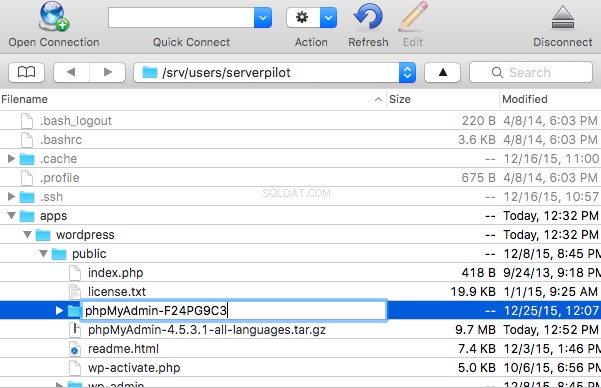
Cambie el nombre y edite el archivo de configuración
Abra su nueva carpeta phpMyAdmin en su servidor y cambie el nombre de config.sample.inc.php a config.inc.php .
Ahora, abre config.inc.php y establezca una cadena aleatoria de al menos 32 caracteres para el valor de $cfg['blowfish_secret'] cerca de la parte superior del archivo.

Por ejemplo:
$cfg['blowfish_secret'] = 'f7q230984(*^3q42bd^$4353yow*q5Trs^1'
Iniciar sesión en phpMyAdmin
Ahora debería poder abrir phpMyAdmin a través de este subdirectorio de su dominio (por ejemplo, http://example.com/phpMyAdmin-F24PG9C3/ ) en su navegador. Si tiene más de una aplicación en su servidor, accederá a todas sus bases de datos iniciando sesión con sus credenciales correctas a través de esta instalación y dominio de phpMyAdmin.
Puede iniciar sesión en phpMyAdmin con cualquier nombre de base de datos, nombre de usuario y contraseña que haya creado a través de ServerPilot para cualquier aplicación en este servidor.